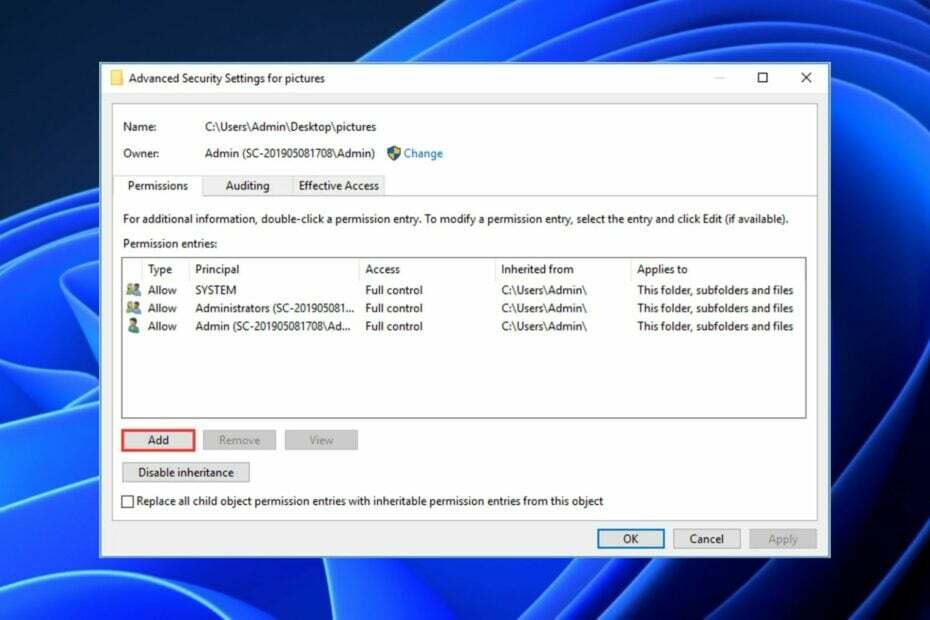Experimente estas soluções fáceis que já foram confirmadas
- A falta de privilégios de administrador provavelmente levará a restrições de permissão para visualizar ou editar as configurações de um objeto.
- Alterar o proprietário do diretório é uma das maneiras mais rápidas de corrigir esse problema.
- Você também pode tentar mover o arquivo/pasta problemático para outro local.

xINSTALE CLICANDO NO ARQUIVO PARA DOWNLOAD
Este software irá reparar erros comuns de computador, protegê-lo contra perda de arquivos, malware, falha de hardware e otimizar seu PC para desempenho máximo. Corrija problemas de PC e remova vírus agora em 3 etapas fáceis:
- Baixe a ferramenta de reparo do PC Restoro que vem com tecnologias patenteadas (patente disponível aqui).
- Clique Inicia escaneamento para encontrar problemas do Windows que possam estar causando problemas no PC.
- Clique Reparar tudo para corrigir problemas que afetam a segurança e o desempenho do seu computador.
- Restoro foi baixado por 0 leitores deste mês.
Alguns de nossos leitores relataram recentemente que o erro informando Você não tem permissão para visualizar ou editar as configurações de permissão deste objeto é muito frustrante, pois eles não podem acessar alguns arquivos ou pastas em seu PC. Esse problema é quase inevitável se você não tiver privilégios administrativos.
Por que não encontro permissão para visualizar ou editar o erro de configuração deste objeto?
Pode haver vários motivos pelos quais você não tem permissão para acessar determinadas configurações de objeto. Alguns deles são os seguintes:
- Outros programas estão usando seu arquivo/pasta simultaneamente – Sempre que isso acontecer, você fica impedido de visualizar ou editar as configurações de permissões de um objeto.
- Conta de usuário corrompida – O problema de permissão provavelmente surgirá se o a conta do usuário está corrompida devido a uma falha no computador ou o PC é afetado por vírus ou malware.
- Um arquivo ou pasta está criptografado - Se um arquivo ou pasta é criptografado, você não pode ter acesso a ele, a menos que seja descriptografado pela pessoa que o criptografou ou obtenha o certificado usado para criptografar esse arquivo/pasta.
- Uma conta de usuário não está mais ativae – Quando um arquivo é criado ou pertence a uma conta de usuário que não está mais ativa em seu computador, isso pode resultar nesse problema. No entanto, pode ser resolvido rapidamente no modo de segurança.
Você pode conferir aqui para saber mais causas desses problemas de permissão.
O que posso fazer se não tiver permissão para visualizar ou editar as configurações de permissão deste objeto?
Antes de tentar qualquer uma das correções avançadas, considere executar as seguintes etapas caso seu problema não seja exagerado:
- Uma solução simples é copiar a pasta para um local diferente. Depois de movê-lo para um novo local, você pode tentar acessá-lo de lá. Essa pode não ser a melhor solução, mas pode valer a pena tentar.
- Reinicie o seu PC para verificar se o problema persiste. Não hesite em tomar medidas imediatas se o seu computador não reinicia.
Depois de confirmar as verificações acima e o erro ainda não foi corrigido, você pode tentar qualquer uma das correções abaixo.
1. Tome posse do diretório
- aperte o janelas + E chaves para abrir Explorador de arquivos.
- Localize o arquivo que não pode ser acessado, clique com o botão direito sobre ele e escolha Propriedades no menu suspenso.

- Navegue até o Segurança guia e clique em Administrador de Nomes de grupos e usuários. Em seguida, clique no Avançado botão.

- Localize o Proprietário seção na parte superior e clique em Mudar.

- No Selecione o usuário ou grupo janela, clique no Avançado botão.

- Em seguida, clique no Encontre agora botão no Configurações avançadas janela e selecione qual grupo deve ter permissão total de arquivo em seu computador.

- Em seguida, clique OK para fechar esta janela.
- Em seguida, navegue até o Permissões guia e verifique se sua conta de usuário está lá. Se não estiver, clique no botão Adicionar botão.

- A seguir, clique em Selecione um principal.

- Aqui, repita os passos 5 e 6 para selecionar o usuário ou grupo desejado.
- Definir Tipo para Permitir e Aplica-se para Esta pasta, subpastas,earquivos, e verifique o Controlo total opção. Agora clique no OK botão para salvar as alterações.
Dica de especialista:
PATROCINADAS
Alguns problemas do PC são difíceis de resolver, especialmente quando se trata de repositórios corrompidos ou arquivos ausentes do Windows. Se você estiver tendo problemas para corrigir um erro, seu sistema pode estar parcialmente quebrado.
Recomendamos a instalação do Restoro, uma ferramenta que fará uma varredura em sua máquina e identificará qual é a falha.
Clique aqui para baixar e começar a reparar.
Após seguir os passos acima, você terá propriedade sobre o arquivo selecionado e também poderá editá-lo sem restrições.
Você também pode explorar outros métodos para altere a permissão de propriedade dos arquivos se seu acesso for negado neste guia.
2. Remover uma conta das permissões
- aperte o janelas + E chaves para abrir Explorador de arquivos.
- Clique com o botão direito do mouse no arquivo/pasta com o problema e selecione Propriedades.

- Navegue até o Segurança guia e clique em Avançado.

- Se a entrada nas listas superiores Negado sob Acesso, selecione-o e clique em Remover.

- Se aparecer alguma mensagem de erro, clique no botão Desativar herança botão.

- Em seguida, selecione Converter permissões herdadas em permissões explícitas neste objetoe, em seguida, remova a conta.
- Por último, clique OK para salvar as alterações.
- Erro 0x800702e4: o que é e como corrigi-lo
- 0x80280013 Erro de PIN ao tentar fazer login [Corrigido]
- Código de erro 0x800b010a: 5 maneiras de corrigi-lo
- 0x80042306 Código de erro: o que é e como corrigi-lo
- Ndis.sys BSoD: como corrigi-lo no Windows 11 e 10
Agora verifique se a remoção de uma conta da permissão corrigiu o problema.
Alternativamente, você também pode verificar nosso guia detalhado sobre como corrigir acesso de administrador negado no Windows 10 e 11.
Não hesite em usar a seção de comentários abaixo se tiver perguntas ou comentários.
Ainda tendo problemas? Corrija-os com esta ferramenta:
PATROCINADAS
Se os conselhos acima não resolverem seu problema, seu PC pode ter problemas mais profundos no Windows. Nós recomendamos baixando esta ferramenta de reparo de PC (classificado como Ótimo no TrustPilot.com) para resolvê-los facilmente. Após a instalação, basta clicar no botão Inicia escaneamento botão e, em seguida, pressione Reparar tudo.